Как скопировать контейнер закрытого ключа КриптоПро?
Для того чтобы скопировать контейнер закрытого ключа, выполните Пуск → Программы → КриптоПро → КриптоПро CSP и перейдите на вкладку Сервис.
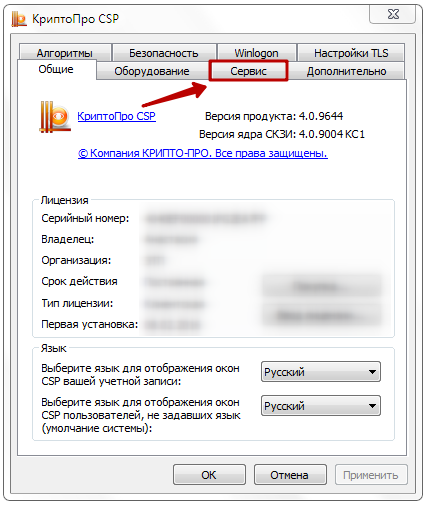
Нажмите кнопку Скопировать.
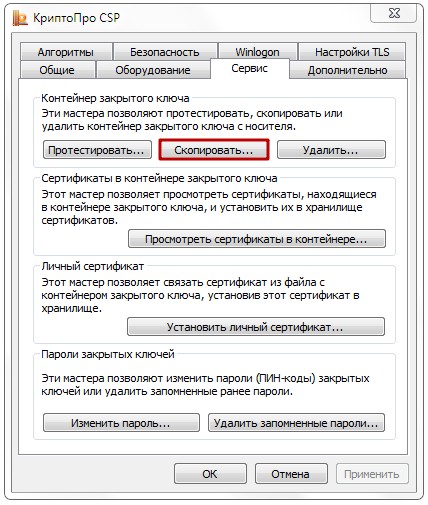
Нажав на кнопку Обзор выберите необходимый для копирования ключевой контейнер и нажмите ОК.
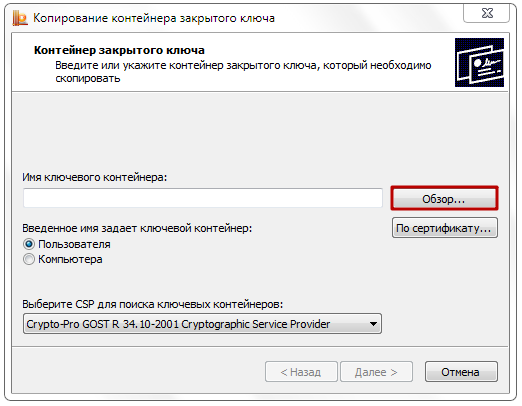
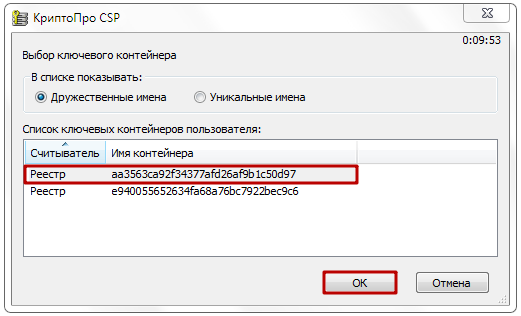
Введите имя для нового ключевого контейнера и нажмите кнопку Готово.
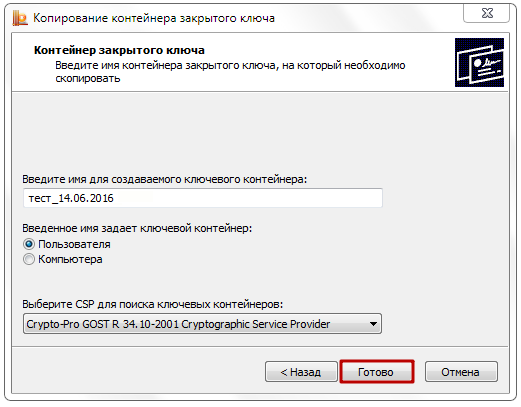
После ввода нажмите кнопку Готово. Система отобразит окно, в котором необходимо выбрать носитель для копированного контейнера.
Откроется окно установки пароля на доступ к закрытому ключу. Введите пароль, подтвердите его, и нажмите кнопку ОК. СКЗИ «КриптоПро CSP» осуществит копирование контейнера закрытого ключа.
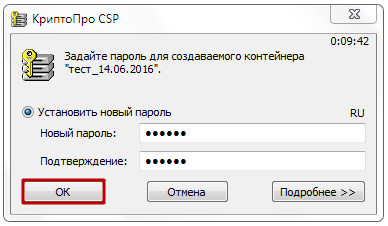
В случае, когда вариант копирования контейнера посредством СКЗИ КриптоПро не подходит, используется выгрузка контейнера из реестра и перенос на другой ПК.
Примечание. При переносе контейнера на другой ПК необходимо будет установить на нем СКЗИ КриптоПро CSP, после чего проинициализировать контейнер и установить сертификат.
1c-report.ru
Как скопировать контейнер с сертификатом на другой носитель
Копирование средствами Windows
Если для работы используется дискета или flash-накопитель, скопировать контейнер с сертификатом можно средствами Windows (этот способ подходит для версий КриптоПро CSP не ниже 3.0). Папку с закрытым ключом (и, если есть, файл сертификата — открытый ключ) поместите в корень дискеты / flash-накопителя (если поместить не в корень, то работа с сертификатом будет невозможна). Название папки при копировании рекомендуется не изменять.
В папке с закрытым ключом должно быть 6 файлов с расширением.key. Как правило, в закрытом ключе присутствует открытый ключ (файл header.key в этом случае будет весить больше 1 Кб). В этом случае копировать открытый ключ необязательно. Пример закрытого ключа — папки с шестью файлами и открытого ключа — файла с расширением.cer.


Закрытый ключ Открытый ключ
Копирование на профиле Диагностики
1. Зайдите на профиль Диагностики «Копирования» по ссылке.
2. Вставьте носитель, на который необходимо скопировать сертификат.
3. На нужном сертификате нажмите на кнопку «Скопировать».

Если на контейнер был задан пароль — появится сообщение «Введите пароль для устройства с которого будет скопирован сертификат».

Введите пароль и нажмите на кнопку «Далее».
4. Выберите носитель, куда необходимо скопировать сертификат и нажмите «Далее».

5. Задайте имя новому контейнеру и нажмите на кнопку «Далее».

6. Должно появиться сообщение об успешном копировании сертификата.

Массовое копирование
- Скачайте и запустите утилиту. Дождитесь загрузки всего списка контейнеров/сертификатов и отметьте нужные галочками.
- Выберите меню « Массовые действия » и нажмите на кнопку « Копирование контейнеров ».

3. Выберите носитель для хранения копии контейнера и нажмите « ОК » . При копировании в реестр можно поставить галочку на пункте «Копировать к ключевой контейнер компьютера», тогда после копирования контейнер будет доступен всем пользователям данного компьютера.

4. После копирования нажмите внизу слева кнопку « Обновить ».
Если хотите работать со скопированными контейнерами — необходимо установить сертификаты.
Копирование с помощью КриптоПро CSP
Выберите «Пуск» > «Панель управления» > «КриптоПро CSP». Перейдите на вкладку « Сервис » и кликните по кнопке « Скопировать».

В окне « Копирование контейнера закрытого ключа » нажмите на кнопку « Обзор » .

Выберите контейнер, который необходимо скопировать, и кликните по кнопке «Ок», затем «Далее» . Если вы копируете с рутокена, то появится окно ввода пин-кода, в котором следует указать стандартный pin-код — 12345678.

Придумайте и укажите вручную имя для нового контейнера. В названии контейнера допускается русская раскладка и пробелы. Затем кликните « Готово » .

В окне « Вставьте чистый ключевой носитель » выберите носитель, на который будет помещен новый контейнер.

На новый контейнер будет предложено установить пароль. Устанавливать пароль необязательно, можете оставить поле пустым и нажать на кнопку « Ок » . В случае утери пароля/pin-кода использование контейнера станет невозможным.

Если вы копируете контейнер на смарт-карту ruToken, сообщение будет звучать иначе. Укажите стандартный pin-код — 12345678.

После копирования система вернется на вкладку « Сервис » КриптоПро CSP. Копирование завершено. Если вы планируете использовать для работы в Экстерне новый ключевой контейнер, установите его через Крипто Про.
www.kontur-extern.ru
Как достать сертификат закрытого ключа ЭЦП с реестра?
Страницы 1
Чтобы отправить ответ, вы должны войти или зарегистрироваться
Сообщений [ 5 ] Просмотров: 25 813
1 Тема от jeka 19.02.2014 00:11:10 (4 года 5 месяцев назад)

- jeka
- Автор темы
- Стаж: 10 лет 7 месяцев
- Сообщений: 1 235
- Репутация : [ 20 | 2 ]
- Сообщений: 3 313
- mixall
- Участник
- Неактивен
- Стаж: 8 лет 5 месяцев
- Сообщений: 3 309
Тема: Как достать сертификат закрытого ключа ЭЦП с реестра?
Собственно случилось горе, комп уронил Windows XP.
Ну и как всегда все умные и все ЭЦП записаны в реестр, на других носителях их просто нет. часть была установлена вовсе с неделю назад..
Спасибо Сбис  ЭЦП получены по каналу связи ну и .. установлены. О резервном копировании все слышали, но никто не пользуется.
ЭЦП получены по каналу связи ну и .. установлены. О резервном копировании все слышали, но никто не пользуется.
Все данные восстановить удалось, но вот незадача осталась папка с реестром от старой системы C:\Windows\System32\Config
что-то мне подсказывает что оттуда можно достать эти закрытые сертификаты ключа, ну и записать на флешку например, но как это сделать и где они там болтаются не понятно.
У кого есть соображения? Никто таким не страдал ниразу
2 Ответ от anod 19.02.2014 00:23:45 (4 года 5 месяцев назад)
Попробовать восстановит виндовс установкой поверх далее крипто про
3 Ответ от mixall 19.02.2014 00:24:06 (4 года 5 месяцев назад)
Re: Как достать сертификат закрытого ключа ЭЦП с реестра?
ERD regedit, registry editor pe, поковыряться в реестре можно
4 Ответ от anod 19.02.2014 00:36:50 (4 года 5 месяцев назад)
- anod
- И жить хорошо и жизнь хороша
- Стаж: 8 лет 11 месяцев
- Репутация : [ 55 | 7 ]
Изучил эту тему. Сделал так:
1. Запустил regedit под sysytem
2. Импортировал старый реестр в ветку — HKEY_LOCAL_MACHINE
3. Экспортировал старые ключи — пошел немного глубже сделал экспорт нужных ключей.
4. Не совсем въехал как получилось но SSID получился одинаковый поэтому ничего не менял
5. В Far-e заменой исправил название старого реестра который прицепил к новому HKEY_LOCAL_MACHINE\old_reestr на HKEY_LOCAL_MACHINE\SOFTWARE
6. Сохранил, запустил.
7. Все работает.
Здравствуйте.
На старом жёстком диске умера винда (но сами файлы реестра остались (windows\system32\config\software)). Ключи хранились только в реестре, копий нет. Вопрос: можно ли скопировав ветки реестра (HKEY_LOCAL_MACHINE\SOFTWARE\Crypto Pro\Settings\USERS\S-1-5-21-43413881-1930243565-692992123-2783\Keys\Имя контейнера) из файла реестра старой винды в новую таким образом перенести ключи в реестр новой винды ?
ПыСы
Копировать хочу так: Открываем regedit
щелкаем на HKEY_LOCAL_MACHINE и жмем файл=>загрузить куст, указываем «D:\windows\system32\config\software» c испорченного Windows, пишем любое название для ветки, копируем что нужно, далее файл=>выгрузить куст
Отредактировано anod (19.02.2014 00:37:56, 4 года 5 месяцев назад)
price-altai.ru
Как скопировать сертификат из реестра
Иногда случается так что необходимо перенести клиент-банк или другое разнообразное бухгалтерское и не очень ПО с одного компьютера на другой. В том случае когда в качестве криптопровайдера выступает СКЗИ Крипто-ПРО обычно проблем не возникает — СКЗИ имеет штатные средства копирования ключей. Но не всегда все гладко — в том случае, когда ключевой контейнер находится в реестре Windows, и при генерации ключа не была выставлена галочка «Пометить ключ как экспортируемый» то при попытке скопировать куда-либо этот ключ Крипто-ПРО будет ругаться и не скопирует ключ.
Из этой ситуации есть очень простой выход — выгружаем ветку реестра HKLM\SOFTWARE\CryptoPro\Settings\Users\ \Keys\(в x64 операционках контейнеры лежат в HKLM\SOFTWARE\Wow6432Node\CryptoPro\Settings\Users\ \Keys\), а на том ПК куда необходимо импортировать смотрим разрядность ОС\SID пользователя, блокнотом правим .reg файл(меняем SID и, если необходимо, путь к конечной ветке), и импортируем его в реестр.
Также этим методом очень удобно бекапить и клонировать ключи тогда, когда их много(например в аутсорс-бухгалтериях).
P.S. Не забывайте после переноса установить сертификаты из криптоконтейнеров в «Личные».
В крипто-про на контейнеры можно ставить пин-код.
А так же при вводе этого пин-кода можно поставить галочку «сохранить» — и в дальнейшем его вводить не придётся.
Иногда после этого пин-код благополучно забывают (что и произошло у нас в компании).
При копировании вышеописанным методом, контейнер остаётся защищён пин-кодом — а вот «сохранение» этого пин-кода не переносится на новый компьютер.
Что можно сделать в таком случае?
Если исходный компьютер ещё жив — заходим в панель управления -> КриптоПро CSP -> Сервис -> Скопировать
Выбираем нужный контейнер (кнопка «обзор» или «по сертификату», как проще найти) -> Далее -> вводим название нового контейнера -> далее -> устанавливаем на него новый пароль. Или не устанавливаем.
И вот после этого уже копируем ветку реестра на новый комп.
Кстати, что бы не мучаться с подменой SID — можно копировать сертификаты в контейнер компьютера а не пользователя, тогда они будут храниться тут:
m.habr.com
Как скопировать контейнер?
В случае, если для работы используется flash-накопитель или дискета, копирование можно выполнить средствами Windows (этот способ подходит для версий КриптоПро CSP не ниже 3.0). Папку с закрытым ключом (и файл сертификата, если он есть) необходимо поместить в корень flash-накопителя (дискеты). Название папки при копировании рекомендуется не изменять.
Папка с закрытым ключом должна содержать 6 файлов с расширением.key. Ниже приведен пример содержимого такой папки.

Копирование контейнера также может быть выполнено с помощью криптопровайдера КриптоПро CSP. Для этого необходимо выполнить следующие шаги:
1. Выбрать Пуск / Панель Управления / КриптоПро CSP.
2. Перейти на вкладку Сервис и кликнуть по кнопке Скопировать. (см. рис. 1).

Рис. 1. Окно «Свойства КриптоПро CSP»
3. В окне Копирование контейнера закрытого ключа нажать на кнопку Обзор (см. рис. 2).

Рис. 2. Копирование контейнера закрытого ключа
4. Выбрать контейнер из списка, кликнуть по кнопке Ок, затем Далее.
5. Далее необходимо указать вручную имя контейнера, на который будет выполнено копирование. В названии контейнера допускается русская раскладка и пробелы. Затем выбрать Готово (см. рис. 3).

Рис. 3. Имя ключевого контейнера
6. В окне «Вставьте и выберите носитель для хранения контейнера закрытого ключа» необходимо выбрать носитель, на который будет помещен новый контейнер (см. рис. 4).

Рис. 4. Выбор чистого ключевого носителя
7. На новый контейнер будет предложено установить пароль. Установка пароля не является обязательной, можно оставить поле пустым и нажать на кнопку Ок (см. рис. 5).

Рис. 5. Установка пароля на контейнер
Если копирование выполняется на носитель Rutoken, сообщение будет звучать иначе (см. рис. 6)

Рис. 6. Pin-код для контейнера
Рекомендуется указать стандартный pin-код (12345678)
Обращаем ваше внимание: в случае утери пароля/pin-кода использование контейнера станет невозможным.
8. После выполнения копирования система вернется на вкладку Сервис в окне КриптоПро CSP. Копирование завершено. Если планируется использовать для работы в системе «Контур-Экстерн» новый ключевой контейнер, необходимо установить личный сертификат (см. Как установить личный сертификат?).
ca.kontur.ru